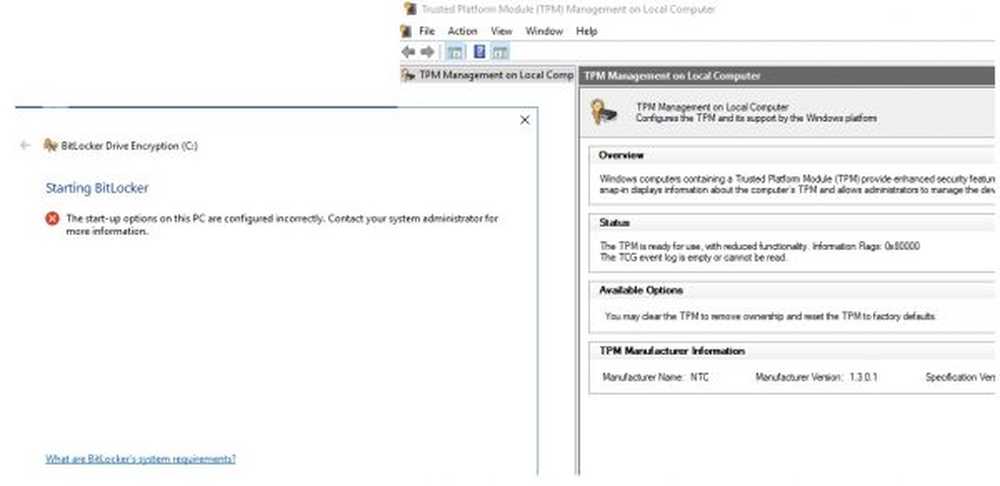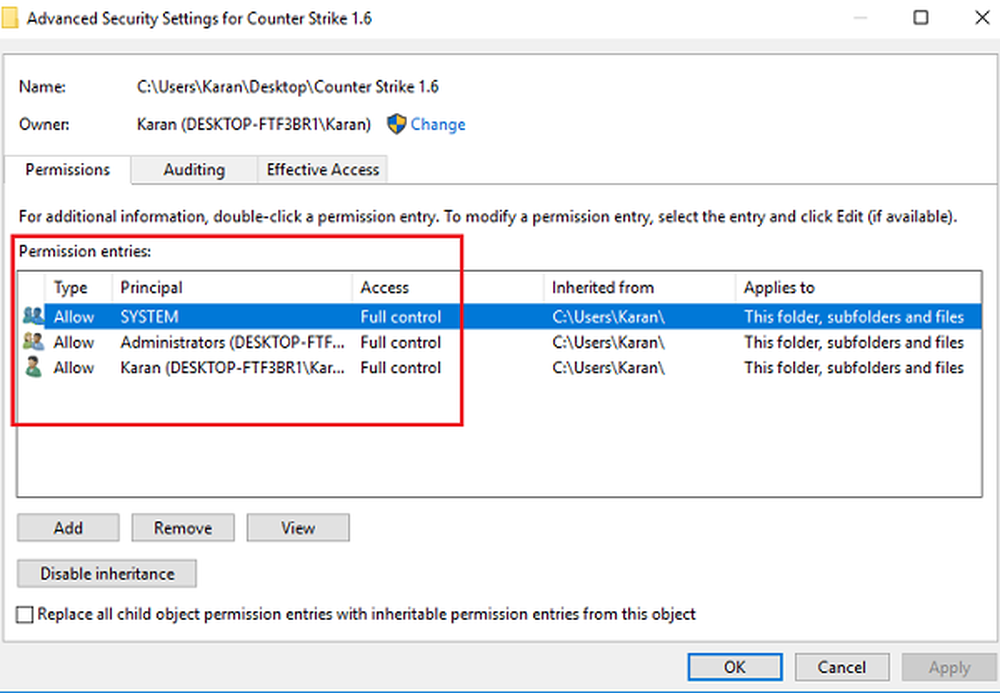Das angegebene Objekt wurde nicht gefunden (0x80042308) Fehler bei der Systemwiederherstellung

Wenn die Systemwiederherstellung auf Ihrem Windows 10/8/7-PC nicht erfolgreich abgeschlossen wurde und Sie eine Fehlermeldung erhalten haben Das angegebene Objekt wurde nicht gefunden (0x80042308), In diesem Beitrag finden Sie einige mögliche Korrekturen, mit denen Sie das Problem erfolgreich lösen können.

Das angegebene Objekt wurde nicht gefunden (0x80042308)
Manchmal hilft ein einfacher Neustart, um das Problem zu beheben. Wenn dies nicht hilft, versuchen Sie es mit diesen Vorschlägen.
1] Deaktivieren Sie das Antivirusprogramm vorübergehend
Deaktivieren Sie das Antivirenprogramm auf dem Computer und prüfen Sie, ob das Problem dadurch gelöst wurde.
Hinweis: Sie können Ihr Antivirus nicht deaktiviert lassen. Unabhängig davon, ob das Problem dadurch gelöst wird, müssen Sie das Antivirenprogramm wieder aktivieren.
2] App-Probleme bei Drittanbietern
Der Grund für diesen Fehler könnte eine Software oder App eines Drittanbieters sein. Um diese Möglichkeit auszuschließen, starten Sie das Booten im Clean-Boot-Status. Das ist wie:
1] Melden Sie sich mit Administratorrechten am Gerät an.
2] Drücken Sie Win + R, um das Ausführungsfenster zu öffnen, geben Sie 'msconfig.exe' ein und drücken Sie die Eingabetaste, um auf das Systemkonfigurationsprogramm zuzugreifen.
3] Wenn Sie nach einem Administratorkennwort gefragt werden, geben Sie das Kennwort ein und klicken Sie auf "OK" oder "Weiter"..
4] Suchen Sie auf der Registerkarte 'Allgemein' nach 'Selective Startup' und klicken Sie darauf.
5] Deaktivieren Sie das Kontrollkästchen 'Startelemente laden' und klicken Sie auf Übernehmen, um die Einstellungen zu speichern.
6] Gehen Sie nun zur Registerkarte "Dienste" und aktivieren Sie das Kontrollkästchen "Alle Microsoft-Dienste ausblenden".
7] Sie sehen die Option 'Alle deaktivieren'. Klicken Sie darauf und klicken Sie auf 'OK'. Dadurch werden alle "Nicht-Microsoft" -Dienste auf dem System deaktiviert.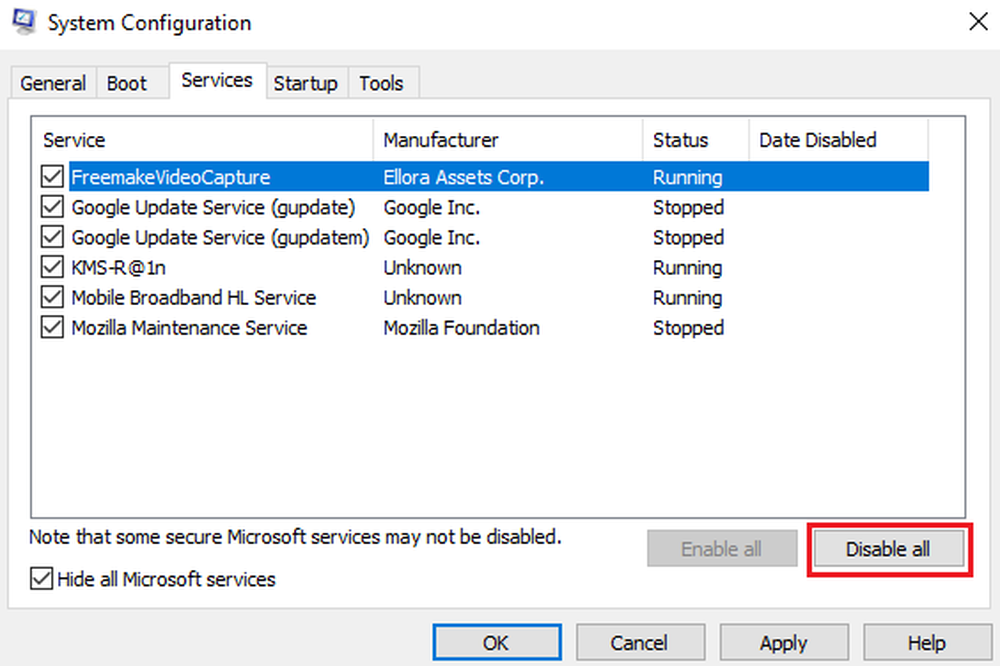
8] Starten Sie Ihr Gerät neu.
Erstellen Sie einen Wiederherstellungspunkt und prüfen Sie, ob das Problem weiterhin besteht.
Die Fehlerbehebung bei der Bereinigung beim Booten soll ein Leistungsproblem isolieren. Um eine Fehlerbehebung beim Neustart durchzuführen, müssen Sie eine Reihe von Aktionen ausführen und den Computer nach jeder Aktion neu starten. Möglicherweise müssen Sie ein Element nach dem anderen manuell deaktivieren, um das Element zu finden, das das Problem verursacht. Wenn Sie den Täter identifiziert haben, können Sie ihn entfernen oder deaktivieren.
Hinweis: Nach dieser Problembehandlung muss sich der Computer wieder im normalen Startmodus befinden. So machen Sie es, falls Sie es nicht wussten:
1] Gehen Sie vom Startmenü aus zur Systemkonfiguration.
2] Gehen Sie zur Registerkarte 'Allgemein' und klicken Sie auf 'Normaler Start.
3] Gehen Sie nun zur Registerkarte "Dienste" und deaktivieren Sie das Kontrollkästchen "Alle Microsoft-Dienste ausblenden".
4] Klicken Sie auf "Alle aktivieren" und bestätigen Sie, wenn Sie dazu aufgefordert werden.
5] Gehen Sie jetzt zum Task-Manager und aktivieren Sie alle Startprogramme, und bestätigen Sie die Aktion.
Starten Sie das Gerät neu, wenn Sie dazu aufgefordert werden.
3] Entfernen Sie alle Wiederherstellungspunkte und starten Sie den Volume Shadow Copy Service neu
Der Fehler 0x80042308 tritt aufgrund einer beschädigten Volume Shadow Copy auf. Starten Sie also zuerst den Systemdatei-Checker.
Danach entfernen Sie alle vorherigen Wiederherstellungspunkte wie folgt:
- Gehen Sie im Startmenü zu 'Eigenschaften' von 'Computer'.
- Gehen Sie zu den "Erweiterten" Systemeinstellungen.
- Wählen Sie die verfügbaren Laufwerke mit Schutz auf der Registerkarte "System Protection" aus.
- Gehen Sie zu 'Konfigurieren' und klicken Sie auf die Option 'Systemschutz deaktivieren'.
- Schalten Sie den Schutz wieder ein.
So starten Sie den Volume Shadow Copy-Dienst neu:
- Geben Sie 'services.msc' in die Suchleiste des Startmenüs ein und öffnen Sie den Services Manager
- Suchen und doppelklicken Sie auf "Volume Shadow Copy Service"..
- Klicken Sie mit der rechten Maustaste darauf und stoppen Sie zuerst den Dienst und starten Sie ihn erneut.